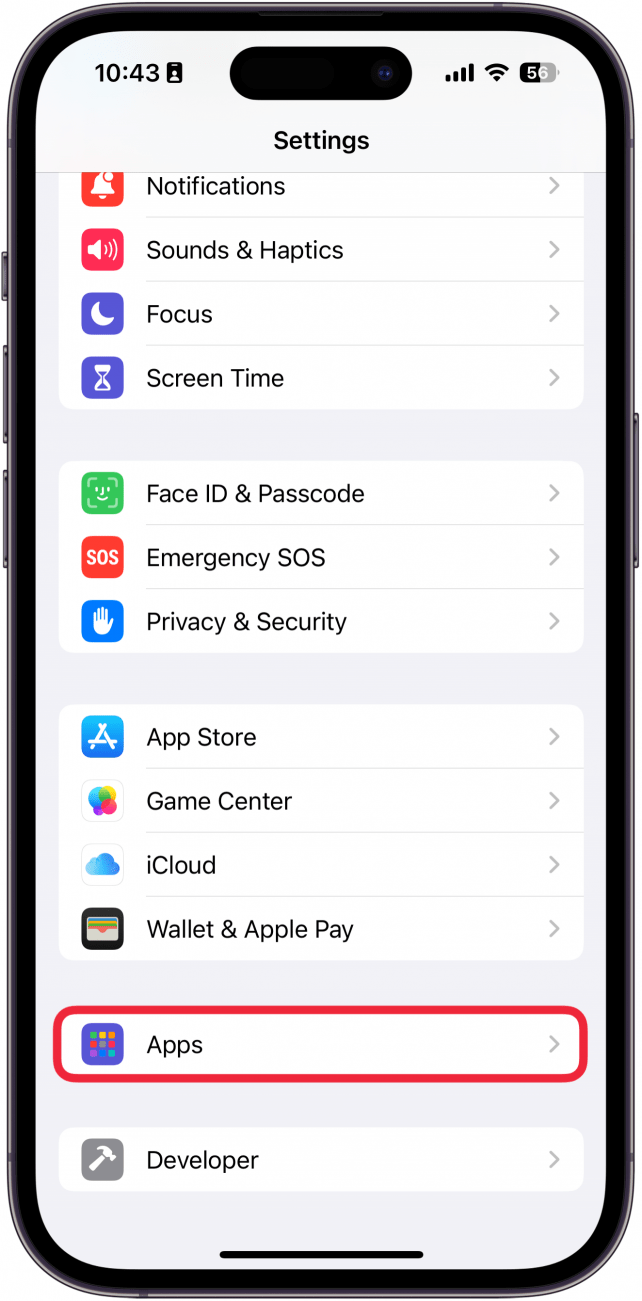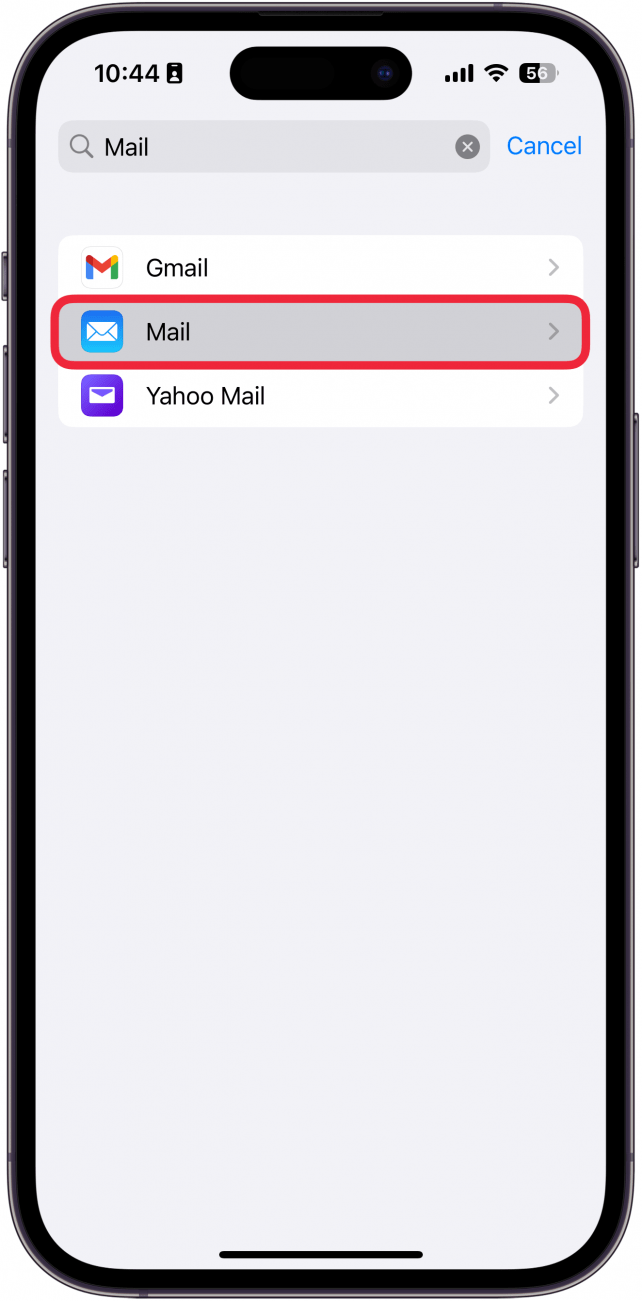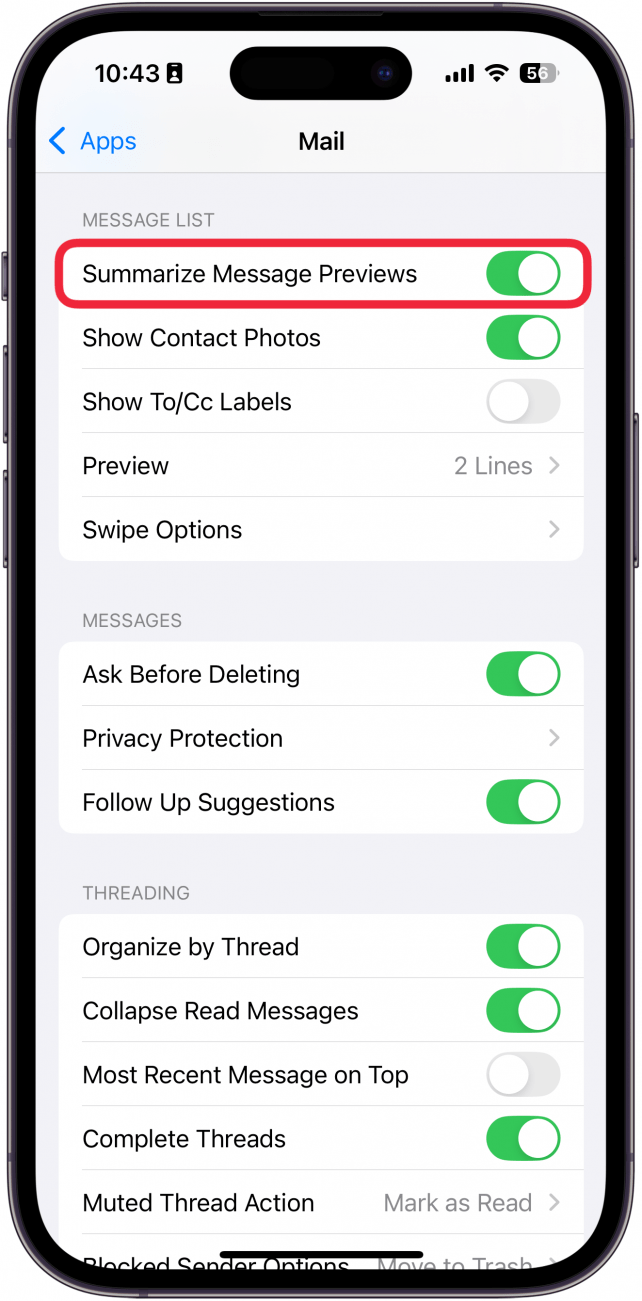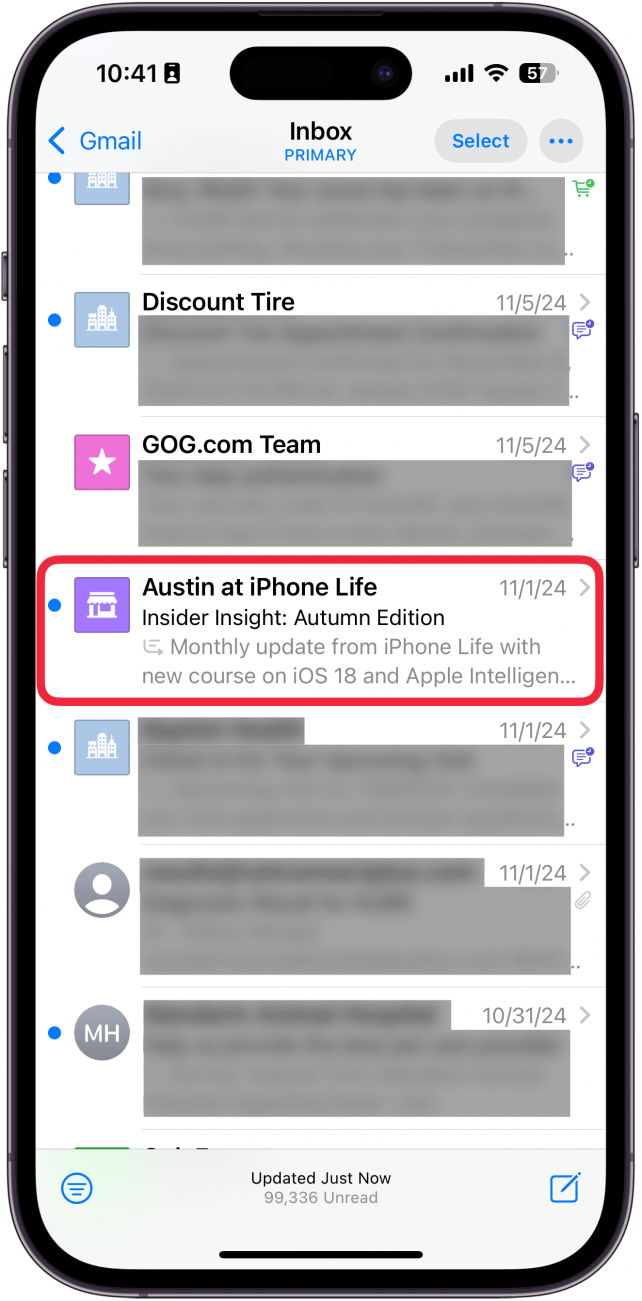Apple Intelligence are puterea de a rezuma notificările, mesajele, e-mailurile și multe altele. Astfel, îți este mai ușor să obții cele mai importante informații dintr-o singură privire. Află cum să activezi funcția de rezumat a iOS 18 în aplicația Mail.
De ce vă va plăcea acest sfat:
- Obțineți cele mai importante informații fără a deschide e-mailurile.
- Determină cu ușurință care e-mailuri sunt urgente și care pot aștepta un răspuns.
Cum să activați funcția de rezumat a iOS 18
Cerințe de sistem
Acest sfat funcționează pe iPhone 15 Pro, iPhone 16 și iPhone 16 Pro care rulează iOS 18.1 sau o versiune ulterioară. Află cum să faci actualizarea la cea mai recentă versiune de iOS.
Actualizarea iOS 18 a aplicației Mail include noi funcții bazate pe Apple Intelligence. Cu Apple Intelligence, îți poți răsfoi cu ușurință e-mailurile și îți poți da seama care sunt cele mai importante fără să le deschizi. Prin activarea rezumatelor mesajelor, toate e-mailurile dvs. vor apărea cu rezumate ale conținutului. Iată cum să activați funcția de rezumat a iOS 18 pentru aplicația Mail:
 Descoperă funcțiile ascunse ale iPhone-ului tăuObține un sfat zilnic (cu capturi de ecran și instrucțiuni clare), astfel încât să îți poți stăpâni iPhone-ul în doar un minut pe zi.
Descoperă funcțiile ascunse ale iPhone-ului tăuObține un sfat zilnic (cu capturi de ecran și instrucțiuni clare), astfel încât să îți poți stăpâni iPhone-ul în doar un minut pe zi.
- Deschideți Aplicația Setări și atingeți Apps.

- Găsiți Aplicația e-mail fie prin derularea listei, fie utilizând bara de căutare.

- Dacă comutatorul de lângă Summarize Message Previews nu este activat, atingeți comutatorul pentru a activa funcția.

- Acum, când intrați în aplicația Mail, căutați pictograma summary (arată ca două linii, cu o săgeată dedesubt, îndreptată spre dreapta). Această pictogramă indică faptul că citiți un rezumat al e-mailului.

Acesta este modul de a vedea rezumatele în Apple Mail pe iOS 18. În continuare, aflați cum să recuperați aplicația Mail de pe iPhone.
Mai multe despre aplicația Mail
- Soluționat: De ce nu mi se actualizează e-mailul?
- Rezolvat: e-mailurile au dispărut de pe iPhone
- Cum să salvați un proiect în Mail